È possibile utilizzare il programma di installazione della GUI dell'appliance di vCenter Server per ripristinare vCenter Server in un host ESXi o in un'istanza di vCenter Server. La procedura di ripristino ha due fasi. La prima fase distribuisce una nuova appliance di vCenter Server. La seconda fase popola l'appliance di vCenter Server appena distribuita con i dati archiviati nel backup basato su file.
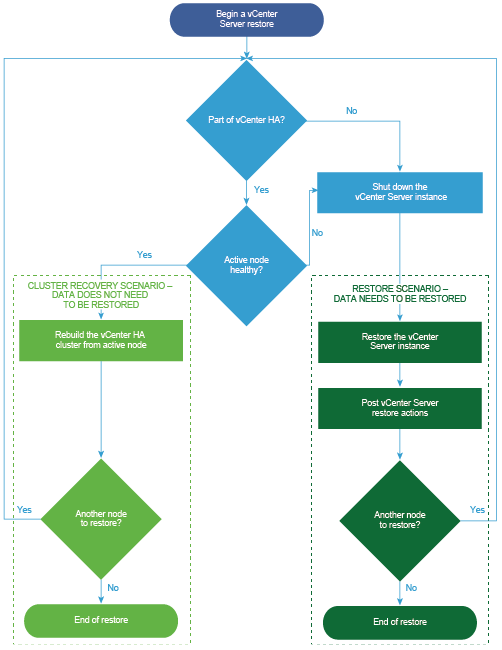
Prerequisiti
- Verificare che il sistema soddisfi i requisiti software e hardware minimi. Vedere Requisiti di sistema per la appliance di vCenter Server.
- Se l'istanza di vCenter Server fa parte di un cluster vCenter ad alta disponibilità, è necessario disattivare i nodi attivi, passivi e testimoni prima di ripristinare vCenter Server.
Fase 1 - Distribuzione di una nuova appliance
Nella fase 1 del processo di ripristino, viene distribuito il file OVA, che viene incluso nel programma di installazione della GUI di vCenter Server.
In alternativa all'esecuzione della prima fase del ripristino con il programma di installazione della GUI, è possibile distribuire il file OVA della nuova appliance di vCenter Server utilizzando l'vSphere Client. Dopo la distribuzione OVA, è necessario accedere all'interfaccia di gestione di vCenter Server dell'appliance appena distribuita per procedere con la seconda fase del processo di ripristino. Vedere "Distribuzione di un modello OVF oppure OVA" in Amministrazione delle macchine virtuali vSphereAmministrazione della macchina virtuale di vSphere per informazioni sulla distribuzione di un file OVA con vSphere Client.
Prerequisiti
- Scaricare e montare il programma di installazione di vCenter Server. Vedere Download e montaggio del programma di installazione di vCenter Server.
Nota: Se si sta ripristinando un backup da un prodotto a cui è applicata una patch del prodotto vCenter Server, è necessario scaricare l'immagine ISO completa di tale patch specifica. Vedere Download di VMware vSphere.
- Se si intende ripristinare vCenter Server in un host ESXi, verificare che l'host ESXi di destinazione non sia in modalità di blocco o manutenzione o non sia parte di un cluster DRS completamente automatizzato.
- Se si intende ripristinare vCenter Server in un cluster DRS di un inventario di vCenter Server, verificare che il cluster contenga almeno un host ESXi non in modalità di blocco o manutenzione.
- Se si intende assegnare un indirizzo IP statico all'appliance, verificare di aver configurato i record DNS di inoltro e inverso per l'indirizzo IP.
- Se si sta tentando di ripristinare un'istanza di vCenter Server ancora in esecuzione, spegnere il vCenter Server di cui è stato eseguito il backup prima di avviare l'operazione di ripristino.
Procedura
risultati
L'appliance di vCenter Server appena distribuita viene eseguita nel server di destinazione, ma i dati non vengono copiati dalla posizione di backup.
Fase 2 - Trasferimento dei dati nell'appliance appena distribuita
Una volta completata la distribuzione OVA, si viene reindirizzati alla fase 2 del processo di ripristino in cui i dati dalla posizione di backup vengono copiati nell'appliance di vCenter Server appena distribuita.